Hur man säkerhetskopierar PS4-data till molnet
I vår nästan helt digitala värld kan förlusten av data vara förödande, speciellt om den informationen råkar vara en Skyrim- besparing som du har sjunkit in i hundratals timmar. Den goda nyheten är att molnlagring gör det möjligt att säkerhetskopiera dina data oavsett anledning, oavsett om du torkar din konsol – eller för att du vet att om du måste börja om, kommer du att spela en smygbågskytt och allt vara över.
Processen att säkerhetskopiera PS4- data till molnet är enkel. Du behöver bara ett PlayStation Plus -abonnemang för att komma åt PlayStations molnlagringsalternativ. Du kan få en enda månad för så lite som $10 per månad, men det mer kostnadseffektiva alternativet är att investera för ett år i taget, eller ungefär $60 per år.

Hur man säkerhetskopierar PS4-data till molnet(How To Backup PS4 Data To The Cloud)
Den mest uppenbara (och vanliga) användningen av PS4- molnlagring är att säkerställa att dina sparade spel inte går förlorade om din konsol skadas. En annan bra anledning är att överföra sparad data från en konsol till en annan; till exempel att visa upp något i ett spel för en vän. Oavsett anledning, så här kommer du igång.
Gå till huvudmenyn för PlayStation 4 genom att trycka på (PlayStation 4)PlayStation -knappen på din handkontroll. Därifrån går du till menyn Inställningar(Settings) - verktygslådikonen längst till höger bredvid strömikonen.
Härifrån scrollar du ner i menyn tills du hittar Application Saved Data Management . Du kommer då att se fyra olika menyalternativ:

- Sparad data i systemlagring
- Sparad data i onlinelagring
- Sparad data på USB-lagringsenhet
- Automatisk uppladdning
Välj Automatisk uppladdning(Auto-Upload) . Den tar dig till nästa skärm där du sedan kan välja vilka, om några, spel och applikationer du vill ladda upp automatiskt till molnet. Du måste först se till att rutan är markerad bredvid Aktiverade automatiska uppladdningar(Enabled Automatic Uploads) .
Alla spel du väljer laddar automatiskt upp sina data till molnet när PlayStation 4 går in i viloläge(Rest Mode) , förutsatt att du har valt att vara ansluten till internet(Stay Connected to the Internet) i ströminställningarna.
Naturligtvis är detta inte den enda metoden för att ladda upp spara data till molnet.
Hur man laddar upp Spara data till molnet från huvudmenyn(How To Upload Save Data To The Cloud From The Main Menu)
Om du inte vill aktivera automatiska uppladdningar (kanske för att du har begränsad bandbredd) men du vill säkerhetskopiera data till molnet för en engångshändelse, finns det ett enkelt sätt.
Välj först det spel i huvudmenyn som du vill ladda upp. När du hittar den trycker du på knappen Alternativ(Options) på din handkontroll. En meny dyker upp från höger sida av skärmen. Det första alternativet är att Upload/Download Saved Data .
Tryck på(Press X) X. Du kommer att tas till en ny skärm där du kommer att se all data som för närvarande finns i onlinelagring. Du kan också se all tillgänglig data som är lagrad på ditt system. Överst har du två alternativ: Ladda upp alla(Upload All) , som tar alla dina sparade spel på ditt systemminne och laddar upp till molnet, eller Välj och ladda(Select and Upload) upp som låter dig välja enskilda sparade filer att ladda upp.

Den andra inställningen är den bästa att välja om du har flera sparade filer och bara vill säkerhetskopiera de senaste. Men om du inte använder molnlagring ofta och du vill ha den snabba och enkla versionen, välj bara Ladda upp alla(Upload All) .
Om du väljer att automatiskt ladda upp din data till molnet kan det ta flera timmar innan allt är tillgängligt, beroende på hastigheten på din internetanslutning(Internet) . Tänk på att första generationens PlayStation 4(PlayStation 4s) är ökända för dåliga Wi-Fi-kort, så om du vill ladda upp din information snabbt, använd en Ethernet -kabel.
Säkerhetskopiera PS4-data utan ett PlayStation Plus-abonnemang(Backing Up PS4 Data Without a PlayStation Plus Subscription)
Även om PS+ är ett stort värde med antalet gratisspel och molnlagring det ger, bryr sig många människor inte om spelen och tycker att det är mycket pengar att betala $60 per år (eller mer) bara för molnlagring.
Om du bara har några specifika sparade filer som du vill skydda kan du göra det gratis. Använd bara(Just) ett USB -kort istället för molnlagring. Gå till menyn Inställningar(Settings) och välj Application Saved Data Management igen. Istället för att välja Automatisk uppladdning(Auto-Upload) väljer du Sparad data i systemlagring(Saved Data in System Storage) och väljer sedan Kopiera till USB-lagringsenhet(Copy to USB Storage Device) .
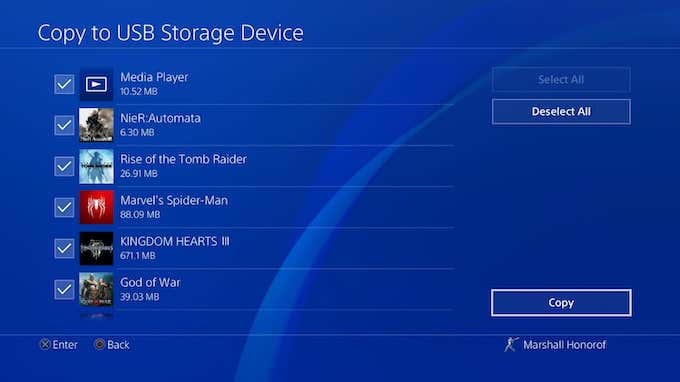
När du väl har valt det USB- medium som du vill spara data på är det bara att luta dig tillbaka och vänta – och kom ihåg att förvara enheten på ett säkert ställe!
Oavsett anledningen till att säkerhetskopiera dina data är det en bra idé att veta hur. Ingenting är mer förödande än att förlora din favoritsparfil och tvingas börja om från början.
Related posts
De 5 bästa webbplatserna för att hitta en onlinelärare för vuxna och barn
Hur man lyssnar på radiostationer online gratis
De 10 bästa webbplatserna för att testa din skrivhastighet
De 10 bästa webbplatserna för att titta på tecknade serier online gratis
8 bästa webbplatser för att lära sig Python-programmering
10 utbildningsresurser för gratis PDF-läromedel och hjälpmedel
5 bästa webbplatserna för att testa din bildskärms uppdateringsfrekvens
Hur man redigerar YouTube-videor: 5 bästa metoder
Starta en onlinetidning med dessa 6 bästa webbplatser och appar
4 bästa webbplatser för att titta på anime online gratis
30 bästa Subreddits för självförbättring på Reddit
6 webbplatser att spela retrospel gratis online
De 10 bästa webbplatserna för gratis bildvärd 2022
5 bästa webbplatser för fjärrdatorreparation för att få hjälp nu
Vilken politisk ideologi är du? 7 webbplatser att testa dig själv
8 bästa sociala mediealternativ till Facebook och Twitter
7 sätt att se och övervaka din kreditpoäng online gratis
8 bästa gratis webbsidor för virussökning och borttagning
120Hz TV-apparater och telefoner är här: Behöver du det?
De 8 bästa sociala nätverkssajterna för affärsmän förutom LinkedIn
